Configurare i filtri di route per il peering Microsoft usando il Portale di Azure
I filtri di route consentono di usare un subset di servizi supportati tramite peering Microsoft. Questo articolo illustra la configurazione e la gestione dei filtri di route per i circuiti ExpressRoute.
I servizi di Microsoft 365, ad esempio Exchange Online, SharePoint Online e Skype for Business, sono accessibili tramite peering Microsoft. Quando il peering Microsoft è configurato in un circuito ExpressRoute, tutti i prefissi correlati a questi servizi vengono annunciati tramite le sessioni BGP. Ogni prefisso ha un valore della community BGP per identificare il servizio offerto. Per un elenco dei valori della community BGP e dei relativi servizi corrispondenti, vedere Community BGP.
La connessione a tutti i servizi di Azure e Microsoft 365 può comportare un numero elevato di prefissi annunciati tramite BGP, aumentando significativamente le dimensioni delle tabelle di route. Se è necessario solo un subset di servizi offerti tramite peering Microsoft, è possibile ridurre le dimensioni della tabella di route in base a:
- Filtrare i prefissi indesiderati usando i filtri di route nelle community BGP, una pratica di rete comune.
- Definizione dei filtri di route e applicazione al circuito ExpressRoute. Un filtro di route è una risorsa che consente di selezionare i servizi che si prevede di utilizzare tramite il peering Microsoft. I router ExpressRoute inviano solo prefissi per i servizi identificati nel filtro di route.
Informazioni sui filtri di route
Quando il peering Microsoft è configurato nel circuito ExpressRoute, i router perimetrali Microsoft stabiliscono sessioni BGP con i router perimetrali tramite il provider di connettività. Non vengono annunciate route alla rete finché non si associa un filtro di route.
Un filtro di route consente di specificare i servizi che si desidera utilizzare tramite il peering Microsoft del circuito ExpressRoute. Funge da elenco consentito di valori della community BGP. Dopo aver definito e collegato un filtro di route a un circuito ExpressRoute, tutti i prefissi mappati ai valori della community BGP vengono annunciati alla rete.
Per collegare i filtri di route con i servizi di Microsoft 365, è necessario essere autorizzati a utilizzare i servizi di Microsoft 365 tramite ExpressRoute. Se non si è autorizzati, l'operazione per collegare i filtri di route ha esito negativo. Per altre informazioni sul processo di autorizzazione, vedere Azure ExpressRoute per Microsoft 365.
Importante
Il peering Microsoft dei circuiti ExpressRoute configurati prima del 1° agosto 2017 avrà tutti i prefissi del servizio Microsoft Office annunciati tramite peering Microsoft, anche senza filtri di route. Per i circuiti configurati il 1° agosto 2017, non verranno annunciati prefissi finché non viene collegato un filtro di route al circuito.
Prerequisiti
Esaminare i prerequisiti e i flussi di lavoro prima di avviare la configurazione.
Assicurarsi di disporre di un circuito ExpressRoute attivo con il peering Microsoft configurato. Per le istruzioni, vedere
- Creare un circuito ExpressRoute ed effettuare il provisioning dal provider di connettività. Il circuito deve trovarsi in uno stato di provisioning e abilitato.
- Creare il peering Microsoft se si gestisce direttamente la sessione BGP o se il provider di connettività crea il peering Microsoft per il circuito.
Ottenere un elenco di prefissi e di valori di community BGP
Ottenere un elenco dei valori di community BGP
Trovare i valori della community BGP associati ai servizi accessibili tramite peering Microsoft nella pagina dei requisiti di routing di ExpressRoute.
Creare un elenco dei valori da usare
Elencare i valori della community BGP da usare nel filtro di route.
Creare un filtro di route e una regola di filtro
Un filtro di route può avere una sola regola, che deve essere di tipo Consenti. Questa regola può includere un elenco di valori della community BGP.
Selezionare Crea una risorsa e cercare Filtro route:
Inserire il filtro della route in un gruppo di risorse. Verificare che la posizione corrisponda al circuito ExpressRoute. Selezionare Rivedi e crea e quindi Crea.

Creare una regola di filtro
Per aggiungere e aggiornare le regole, selezionare la scheda della regola gestita per il filtro di route.
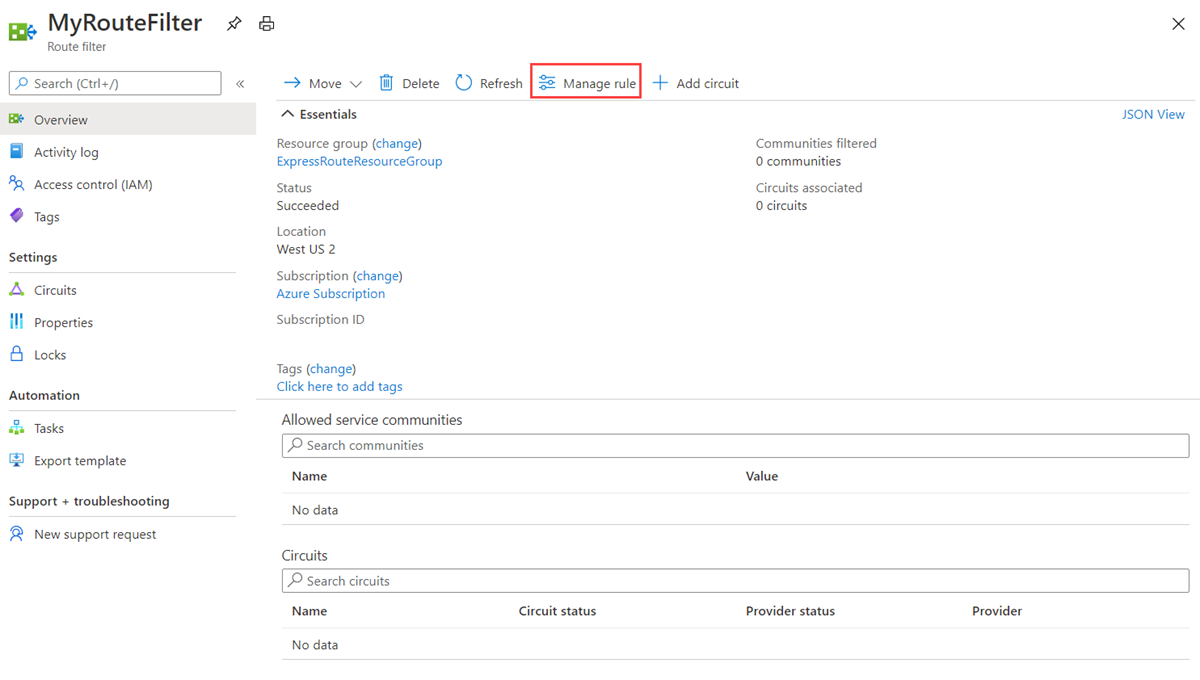
Selezionare quindi i servizi a cui connettersi dall'elenco a discesa e salvare la regola.
Associare il filtro di route a un circuito ExpressRoute
Collegare il filtro di route a un circuito selezionando il pulsante + Aggiungi circuito e scegliendo il circuito ExpressRoute dall'elenco a discesa.
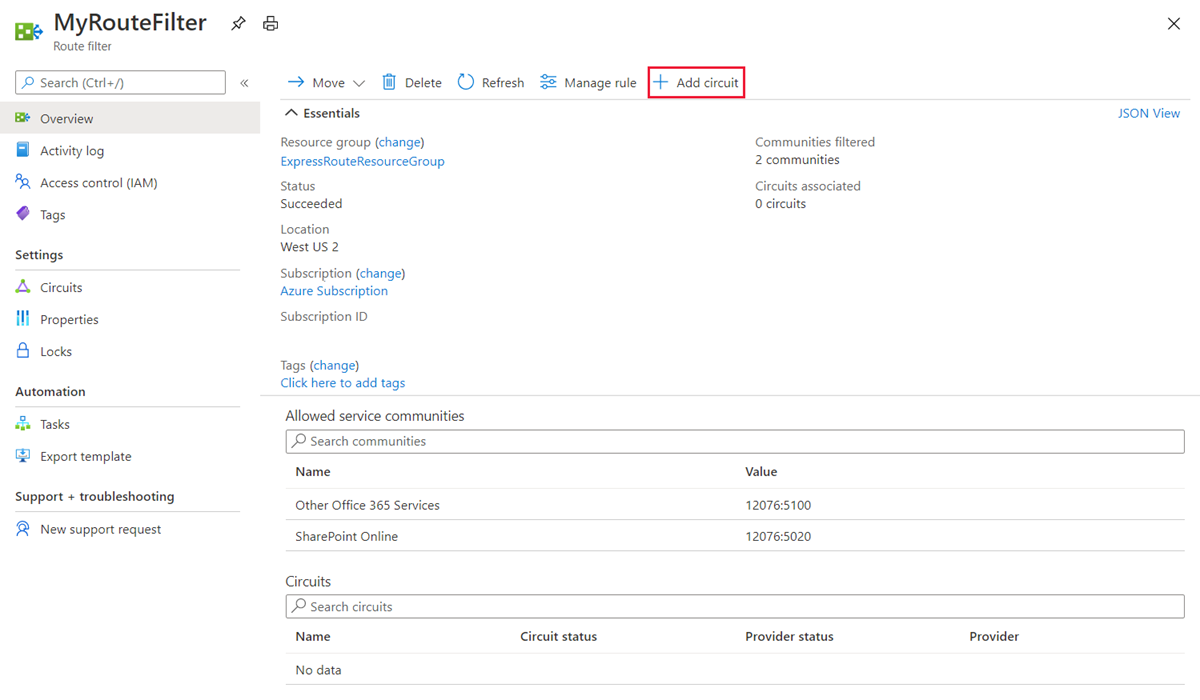
Se il provider di connettività configura il peering per il circuito ExpressRoute, aggiornare il circuito dalla pagina del circuito ExpressRoute prima di selezionare il pulsante + Aggiungi circuito .
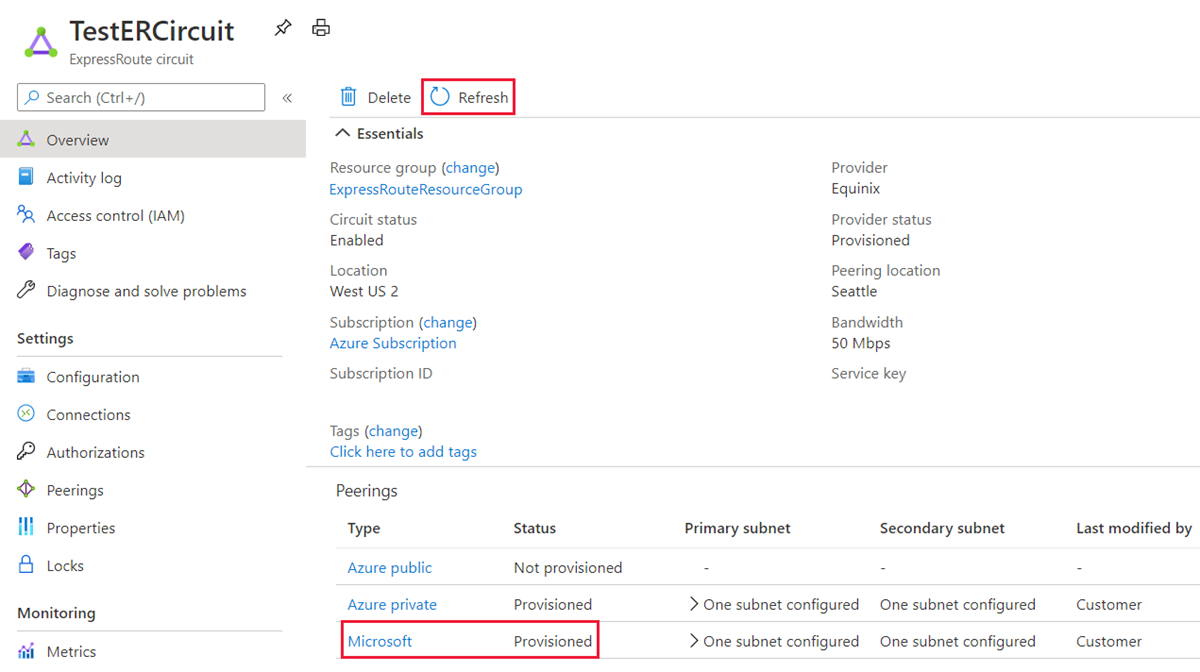
Attività comuni
Per ottenere le proprietà di un filtro di route
Visualizzare le proprietà di un filtro di route aprendo la risorsa nel portale.
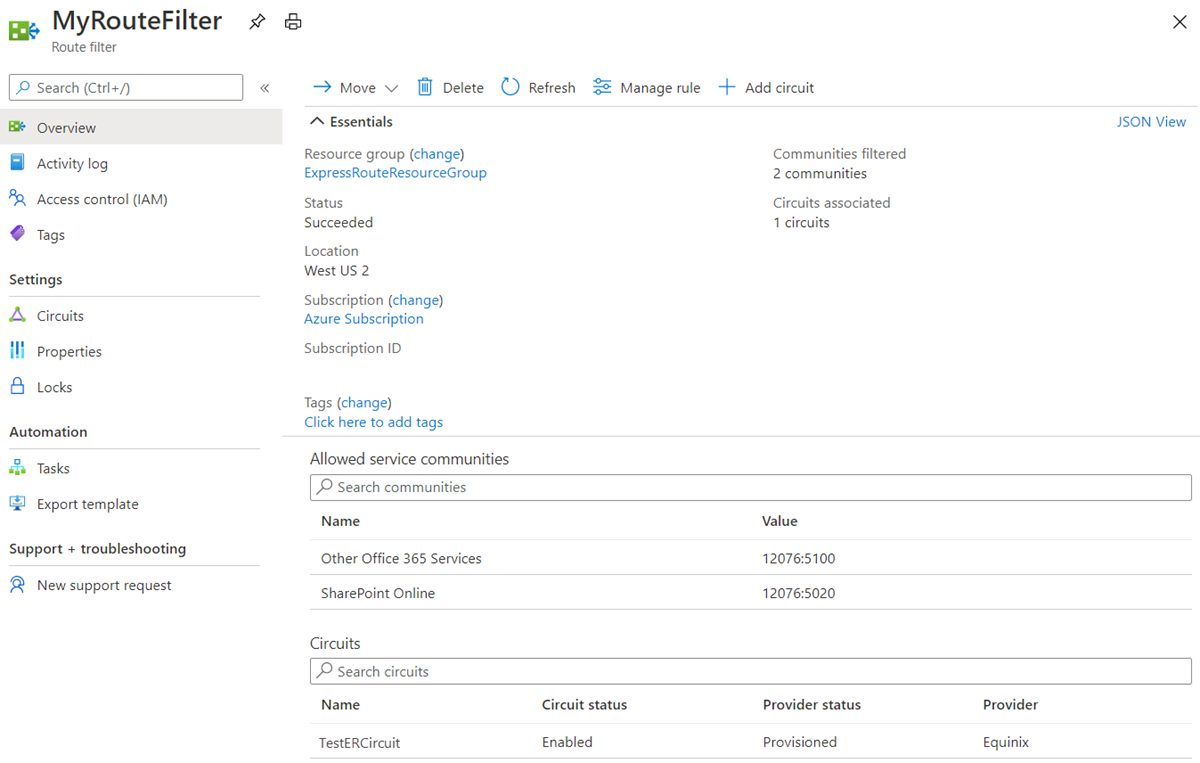
Per aggiornare le proprietà di un filtro di route
Aggiornare l'elenco dei valori della community BGP associati a un circuito selezionando il pulsante Gestisci regola .
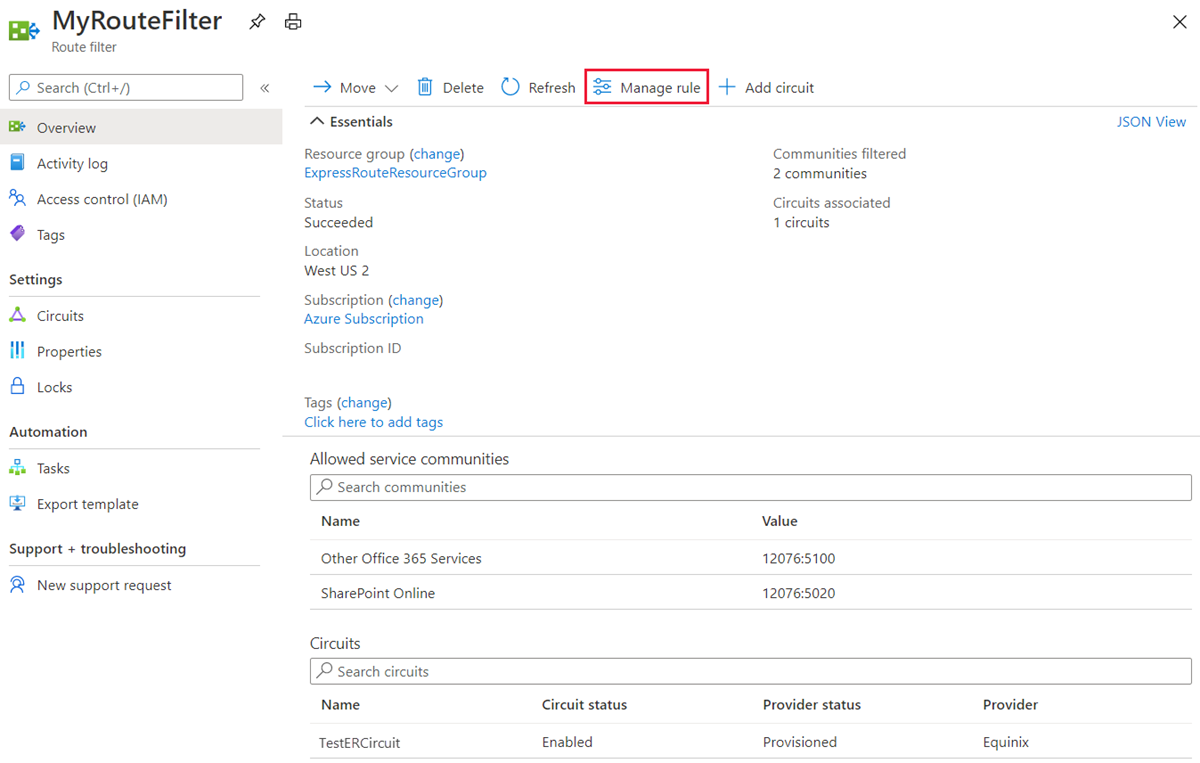
Selezionare le community di servizi e quindi Salva.
Per rimuovere l'associazione di un filtro di route da un circuito ExpressRoute
Scollegare un circuito dal filtro di route facendo clic con il pulsante destro del mouse sul circuito e scegliendo Dissocia.
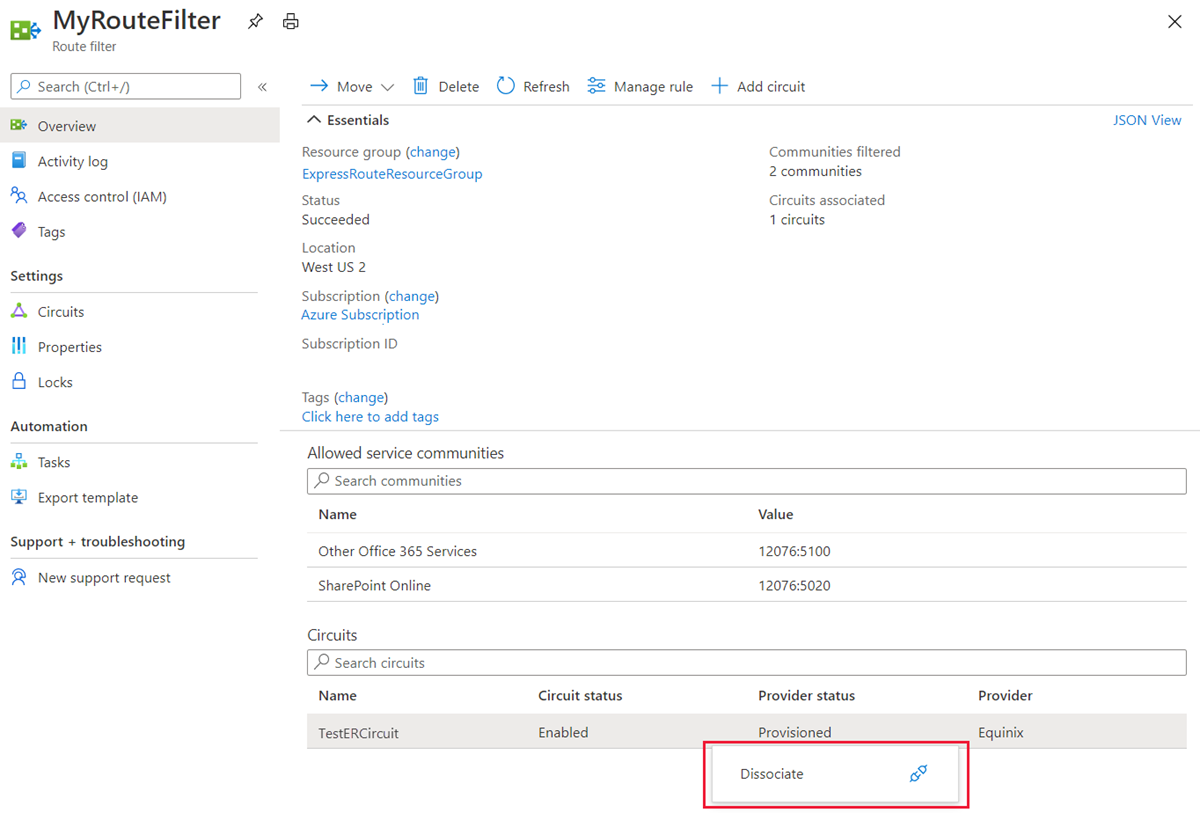
Pulire le risorse
Eliminare un filtro di route selezionando il pulsante Elimina . Verificare che il filtro di route non sia associato ad alcun circuito prima di farlo.
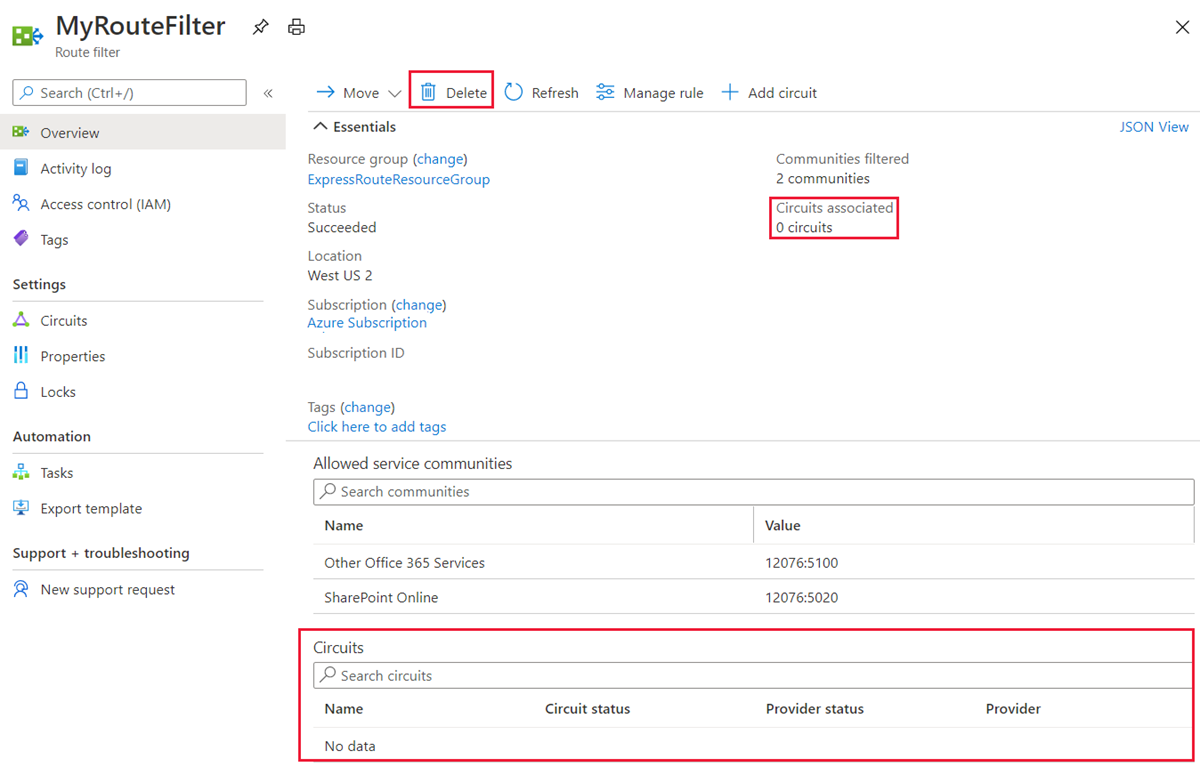
Passaggi successivi
Per informazioni su esempi di configurazione del router, vedere: